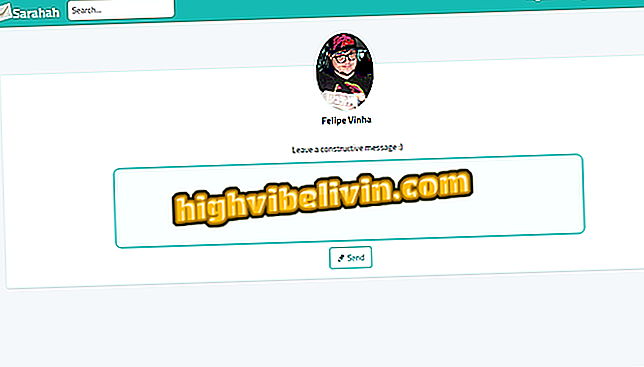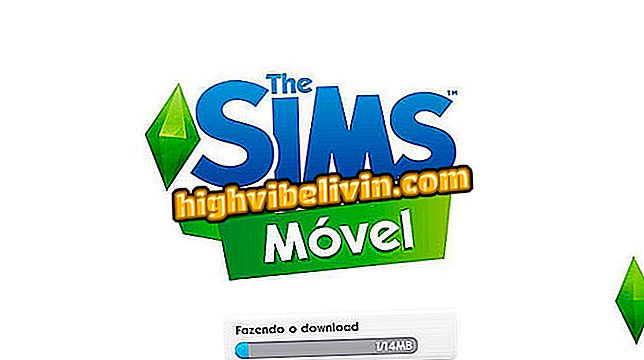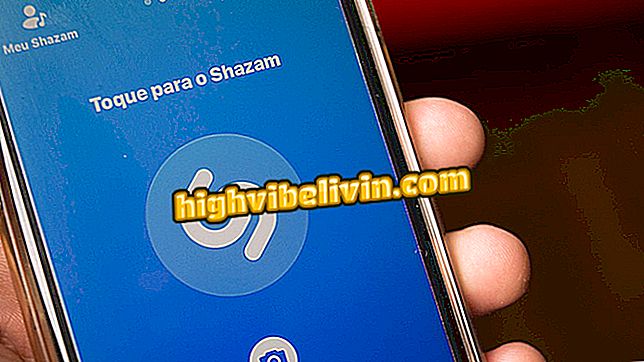Naudodamiesi „Kindle“ naršykle norėdami pasiekti internetą
Pakurti yra eksperimentinė naršyklė, leidžianti pasiekti svetaines per jūsų prietaisą. Naršyklė gali būti labai naudinga, kai naudotojas neturi netoliese esančio išmaniojo telefono ar kompiuterio. Prietaisams su nemokamu 3G internetu, pvz., „Paperwhite 3G“ modeliu, prieiga prie „Amazon“ ir „Wikipedia“ puslapių yra ribojama. Tačiau, prijungus prie tinklo per „Wi-Fi“, galite peržiūrėti, ką norite, atsižvelgiant į programos apribojimus.
Programa palaiko „JavaScript“, „SSL“ ir „cookies“, tačiau nesuderinama su „flash“, „Shockwave“ multimedijos efektais ar „Java“ programėlėmis, taip pat neatkuria vaizdo įrašų. Taip pat galite atsisiųsti failus .AZW, .AZW1, .AZW3 ir .KFX, neapsaugotose (.MOBI, .PRC) ir teksto (.TXT) mobiliųjų telefonų knygose pagal gamintojo vadovą. Toliau pateikiamoje instrukcijoje žr., Kaip naršyklę naudoti „Amazon“ el.

„Kindle“ eksperimentinė naršyklė leidžia naršyti tinklalapiuose
Sinchronizuoti pakurti su oficialiąja mobilia programa
1 žingsnis. Eikite į „Kindle“ pagrindinį puslapį. Jei esate viduryje skaitydami knygą, tiesiog palieskite puslapio viršuje ir tada piktogramą, nurodančią namą.

Palieskite ekrano viršuje, kad pasiektumėte meniu „Kindle“
Žingsnis 2. Jau pradiniame puslapyje eikite į simbolį, kurį sudaro trys vertikalūs taškai.

Spustelėkite pažymėtą piktogramą „Kindle“ pagrindiniame puslapyje
3. Atidarytame meniu pasirinkite parinktį „Eksperimentinė naršyklė“.
„pakurti“4 žingsnis. Jei nesate prisijungę prie „Wi-Fi“ tinklo, jis atidarys galimų tinklų sąrašą. Pasirinkite savo pasirinktą.

Norėdami naudoti eksperimentinę naršyklę, prijunkite „Kindle“ prie „Wi-Fi“ tinklo
5 žingsnis. Dabar tiesiog įveskite svetainės adresą bare ir paspauskite „Enter“.

Įveskite adresą „Kindle“ eksperimentinėje naršyklės juostoje
6. Jei norite padidinti teksto šriftą, tiesiog vilkite du pirštus nuo ekrano centro.

Galite išplėsti svetainės tekstą „Kindle“ eksperimento naršyklėje
7 žingsnis. Jei pageidaujate, kad puslapis būtų lengvesnis, galite pašalinti vaizdus. Norėdami tai padaryti, tiesiog pasiekite trijų taškų vertikalią piktogramą ir pasirinkite parinktį „Naršyklės nustatymai“.

Galite pašalinti vaizdus iš puslapio, kad būtų lengviau įkelti
8 žingsnis. Dabar palieskite „Išjungti vaizdus“.
„Kindle“ naršyklės nustatymuoseJei norite peržiūrėti puslapiuose esančius skaičius, atlikite tą patį kelią ir spustelėkite „Aktyvinti vaizdus“.
Pakurti, Kobo ar Lev? Komentuoti.